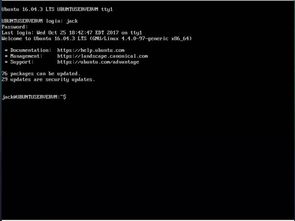常见输入法推荐1. 搜狗输入法 for Mac: 功能:支持全拼、双拼、模糊输入、云输入、中英混输、繁体输入等。 特点:兼容PC数万款皮肤,支持Retina显示,具备单行模式、词库同步等特性。 下载。
2. 鼠须管(Rime Squirrel): 功能:支持多种输入法,包括双拼、注音、仓颉等。 特点:开源软件,可自定义配置,名字有文化含义。 介绍。
3. macOS内置输入法: 功能:具备非常强大的功能,不仅限于输入emoji表情。 特点:可以通过系统设置进行详细配置,如拼写、大写、引号等。 介绍。
输入法设置方法1. 添加和移除输入法: 打开“系统设置” > “键盘” > “文字输入” > “编辑”。 在“输入源”中,点击“ ”,选择你需要的输入法。 若要移除输入法,选中输入法后点击“”即可。 详细步骤可参考:。
2. 设置默认输入法: 安装输入法后,打开“系统设置” > “键盘” > “文字输入” > “编辑”。 将你想要的输入法移到列表的第一位,即可设置为默认输入法。 详细步骤可参考:。
输入法卡顿问题解决1. 重启输入法进程: 打开“活动监视器”,找到“简体中文输入方式”,强制退出。 详细步骤可参考:。
2. 使用自动化工具: 创建应用程序来一键运行脚本重启简体中文输入法的进程。 详细步骤可参考:。
macOS输入法全攻略:选择、安装与个性化设置
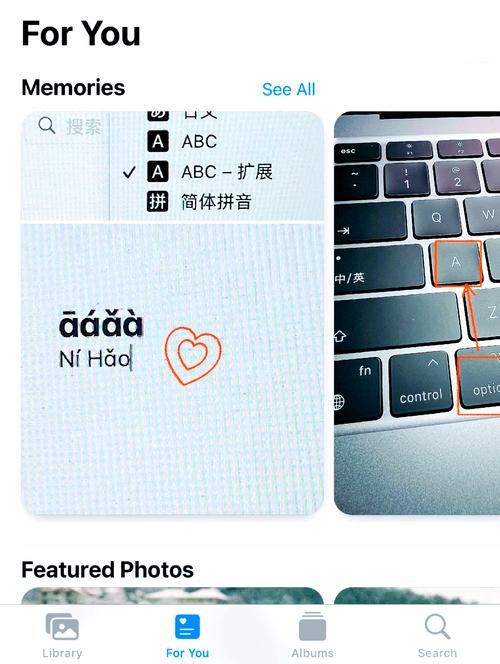
在macOS操作系统中,输入法是用户日常使用中不可或缺的工具。一款合适的输入法可以大大提高工作效率和输入体验。本文将为您详细介绍如何在macOS上选择、安装以及个性化设置输入法。
一、macOS输入法的选择
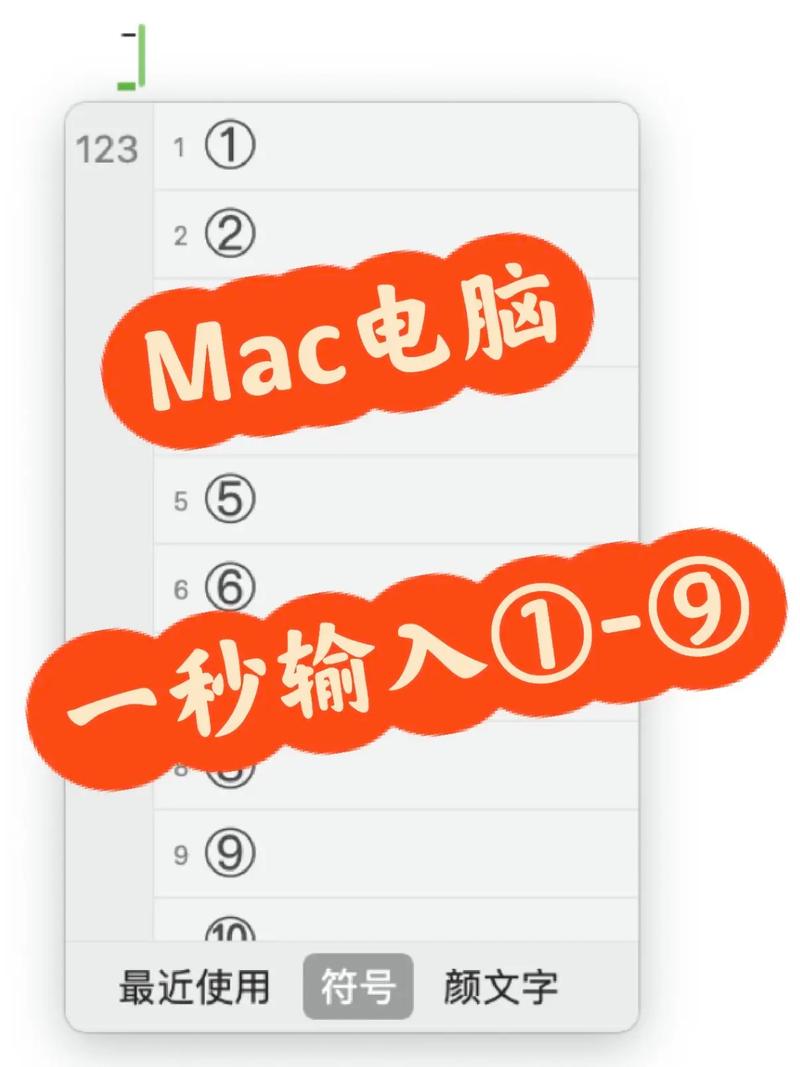
系统自带输入法:拼音、五笔、手写、语音输入
第三方输入法:搜狗输入法、讯飞输入法、百度输入法、鼠须管输入法等
在选择输入法时,您可以根据自己的需求和习惯进行选择。例如,如果您习惯使用五笔输入,可以选择搜狗五笔或鼠须管输入法;如果您需要语音输入功能,可以选择讯飞输入法。
二、macOS输入法的安装
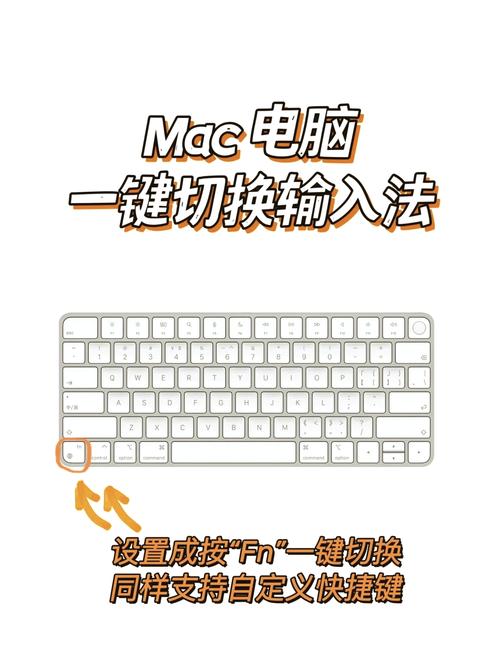
macOS输入法的安装方法主要有以下几种:
通过App Store安装:部分第三方输入法可以通过App Store进行下载和安装。
通过官网下载安装包:访问输入法官网,下载安装包并进行安装。
使用Homebrew安装:如果您已经安装了Homebrew,可以通过以下命令安装鼠须管输入法:
brew install rime
安装完成后,您可以在系统偏好设置中找到并启用新安装的输入法。
三、macOS输入法的个性化设置
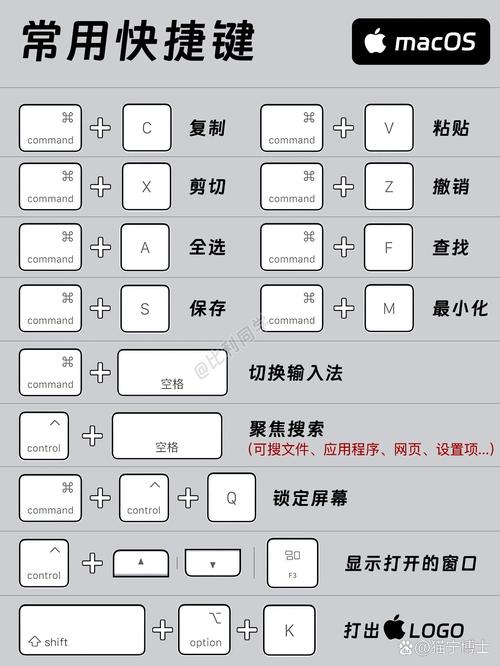
安装完成后,您可以根据自己的需求对输入法进行个性化设置,以提升使用体验。
切换输入法:在系统偏好设置中,您可以设置切换输入法的快捷键,例如使用【Command】 【空格】。
输入法皮肤:部分输入法支持皮肤更换,您可以根据自己的喜好选择合适的皮肤。
词库管理:您可以添加、删除或修改输入法的词库,以满足个性化需求。
智能纠错:开启智能纠错功能,输入法会自动纠正您的输入错误。
以搜狗输入法为例,您可以在输入法设置中找到以下选项进行个性化设置:
皮肤:选择合适的皮肤,让输入法界面更加美观。
词库:添加、删除或修改词库,以满足个性化需求。
智能纠错:开启或关闭智能纠错功能。
通过以上设置,您可以打造一款适合自己的macOS输入法。